Hvordan lage skjema på nettsiden
Publisert 11. mai 2022 | av Ina Svarstad – 3 minutter lesetid.
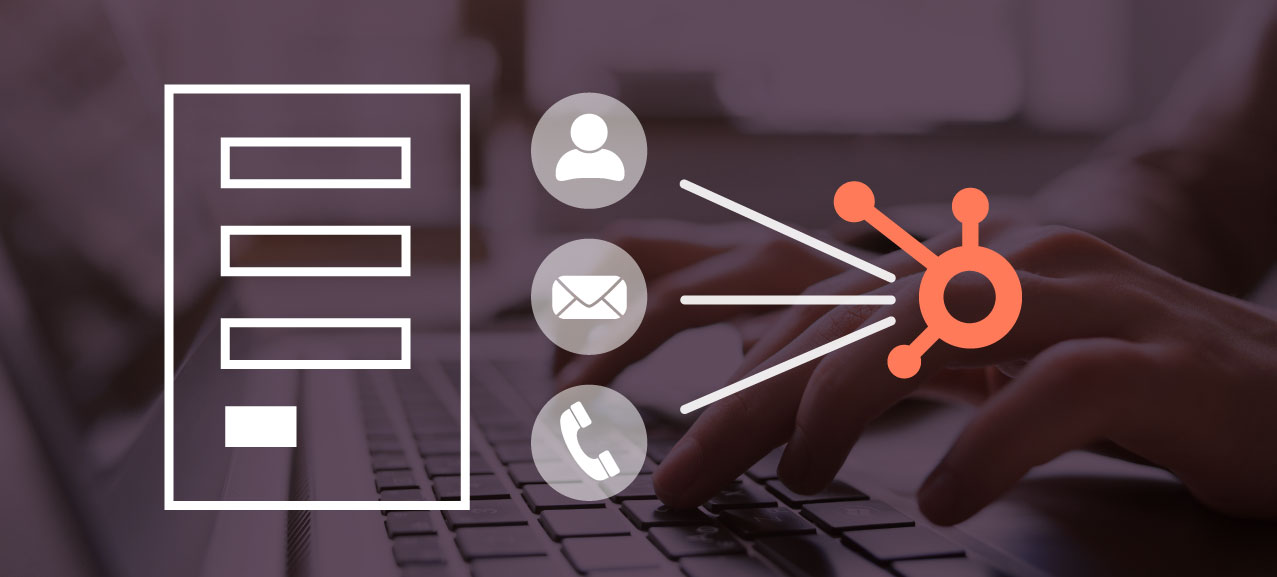
Hvis du jobber med digital markedsføring er det sannsynlig at du ofte har behov for å opprette nye skjemaer på nettsiden. For mange er det en omstendelig prosess, men det finnes enklere måter.
Hva bruker vi skjema til?
Vi bruker skjema på nettsiden for at brukeren enkelt skal kunne ta kontakt. Ofte vil terskelen for å plukke opp telefonen for å ringe være mye høyere enn å bare fylle inn et skjema. Opplevelsen for brukeren blir også mer sømløs ved bruk av skjema enn ved å sende en mail.
De aller fleste nettsider har minst ett skjema. Dette ligger gjerne på en kontakt-side og inneholder ofte et par felter med kontaktinfo og et meldings-felt slik at den som tar kontakt kan si noe om hva de tar kontakt for.
Men for mange bedrifter vil det være nyttig å kunne lage flere skjemaer tilpasset kampanjer, produktområder, nyheter el.
Hva bør et skjema inneholde?
Et skjema bør ikke være for langt og bør kun be om det som er nødvendig for det brukeren tar kontakt for. Det vil si at hvis skjema er for å melde på nyhetsbrev er det kanskje bare mailen som er nødvendig. Men hvis det er et skjema for å be om en befaring er det ofte behov for å vite mer og dermed ha flere felter. Hvis man holder seg til regelen om alltid å be om så lite som mulig slår man tre fluer i én smekk:
- Holder seg innenfor regler for GDPR.
- Gir en bedre brukeropplevelse.
- Øker sannsynligheten for at brukeren fyller inn skjema og konverterer.
Hvis målgruppen din er mest på mobil er det ekstra viktig å holde feltene i et skjema til et minimum siden tålmodigheten til brukeren på mobil ofte er kortere enn på desktop.
Hvordan lage skjema?
Når du skal lage et nytt skjema er det ofte plattformen nettsiden din ligger på som avgjør hvor lett eller vanskelig det er. Ofte har man en egen plugin for skjema, og mange av disse kan være unødvendig vanskelige å sette opp.
Som HubSpot-partner bruker vi derfor HubSpot sin plattform som gjør det enkelt å sette opp, endre, og følge opp etter at noen har fylt ut et skjema.
HubSpot er en komplett plattform for nettside, markedsføring, salg og service med gode muligheter for å la plattformen vokse med deg. Du kan fint starte med en gratis-versjon og allerede her kunne ta i bruk mye av funksjonaliteten for blant annet skjema.
Les mer om markedsføringsplattformen til HubSpot her.
Hvordan sette opp et skjema i HubSpot?
Inne i HubSpot under Marketing finner du skjema-oppsett og kan velge mellom vanlig skjema, pop-up el. Merk at hvis du ikke har nettsiden din på HubSpot-plattformen for CMS er det kun "Embedded form" som er mulig å bruke.
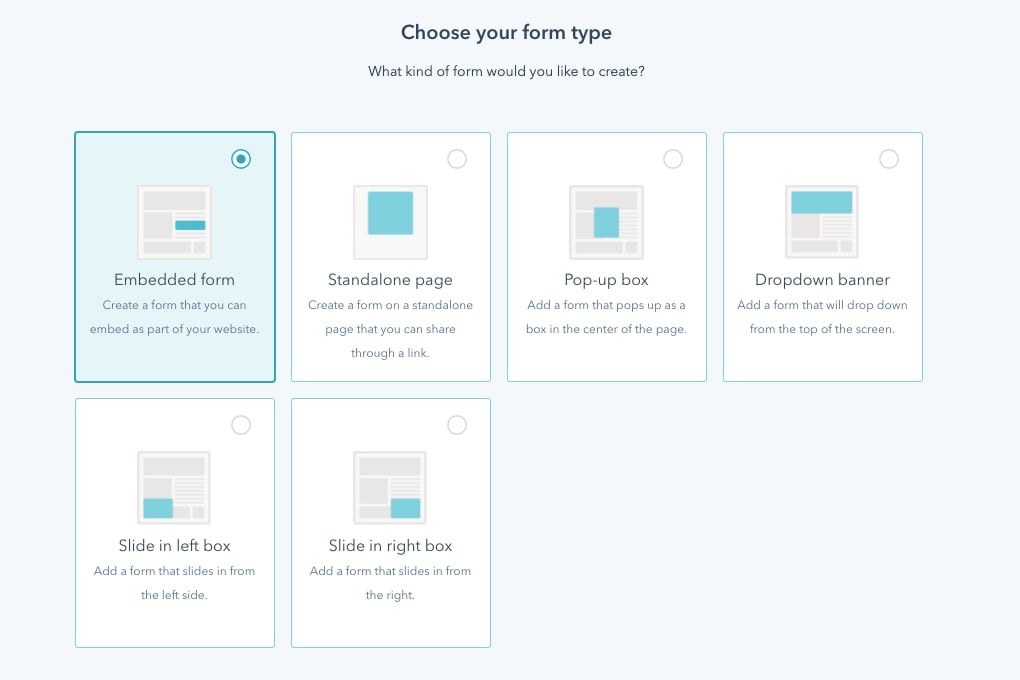
Når du har valgt type skjema, i dette tilfellet vanlig "Embedded form" kommer du til et nytt vindu hvor du kan hente inn de feltene du trenger via enkel drag en drop. Eller du kan opprette nye felter:
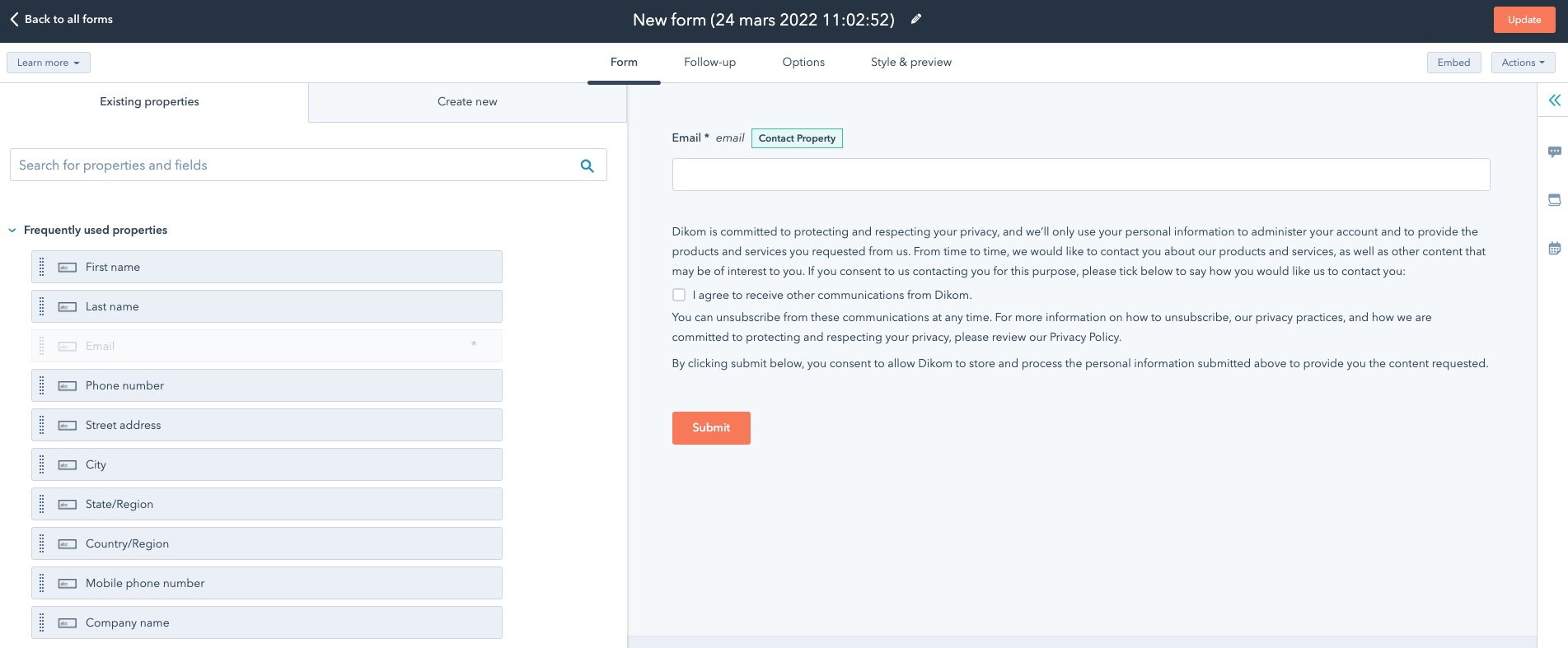
Når skjema er satt opp med de feltene du ønsker kan du enkelt legge det til på den nettsiden du ønsker enten ved å embedde, eller ved å velge den fra skjema-listen hvis du har nettsiden på HubSpot-plattformen.
Med gratis versjonen kan du opprette opp til 10 egne felter, alle standard-felter er tilgjengelige, mens med Starter-lisens kan du opprette opp til 1000 egen felter.
Siden HubSpot-plattformen er laget med CRM-et som selve hjertet av plattformen går all info fra skjema inn i CRM og legger seg på kontaktpersonen. Hvis du har et annet CRM-system kan HubSpot integreres mot den plattformen du har.
Med betalt-lisens kan du enkelt sette opp automatiske arbeidsflyter og oppfølging i etterkant som sparer deg for tid, og sikrer at verdifulle leads får den oppfølgingen de trenger.
Når skjemaet er live får du enkelt oversikt og kan se på analyse enten på ett spesifikt skjema, eller generelt for alle skjemaer på siden.
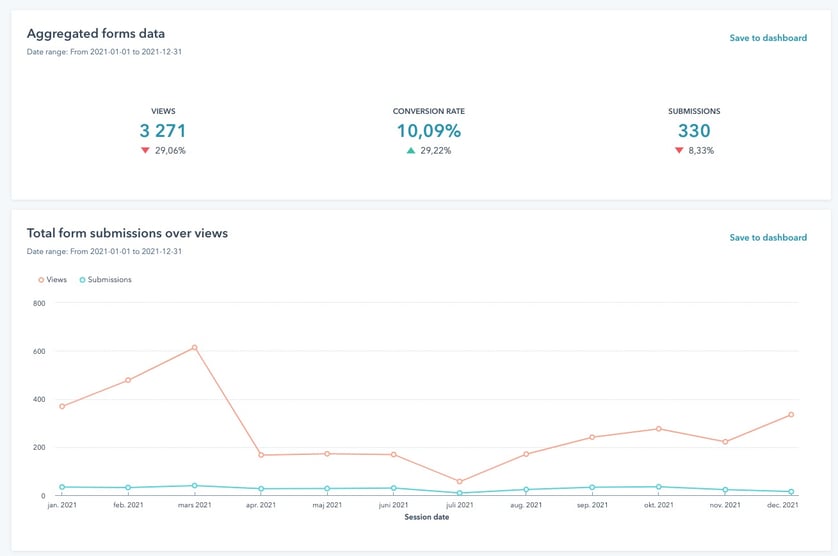
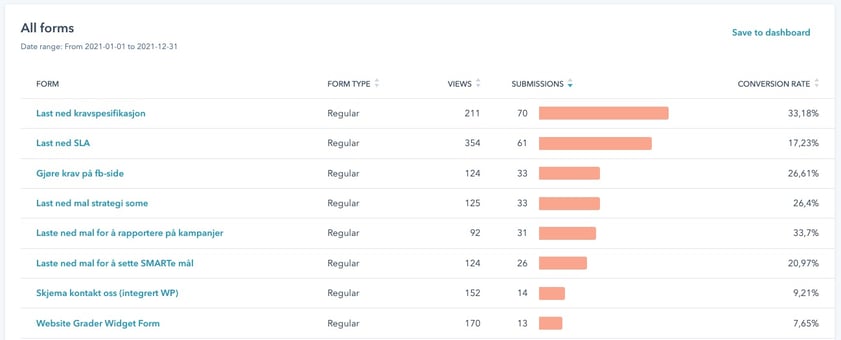
Se hvordan du lager et skjema i HubSpot
Demo av HubSpot?
Enkel oppretting av skjema med full innsikt er en av mange gode grunner for å vurdere HubSpot-plattformen. Andre nyttige verktøy er:
- Oppsett av CTA (handlingsknapper).
- Landingssider.
- Chat og chatbot.
- Arbeidsflyter for automatisert markedsføring og oppfølging.
- Publisering til sosiale medier .
Enten du vil starte i det små med gratis-versjonen eller er klar for å gjøre hverdagen som digital markedsfører betydelig enklere med Starter, Professional eller Enterprise, så setter vi gjerne opp et uforpliktende møte med en demo av verktøyene.




